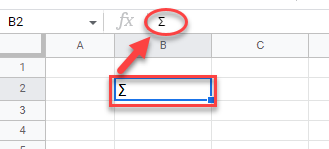Cómo Insertar el Símbolo de la Sumatoria en Excel y Google Sheets
Este tutorial demostrará cómo insertar el símbolo de la suma en Excel y Google Sheets.
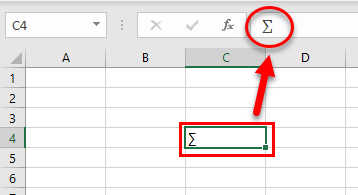
Insertar el Símbolo de la Sumatoria en Excel
Excel tiene algunas opciones para insertar viñetas. La primera es utilizar la función Símbolos.
1. En la cinta de opciones, seleccione Insertar > Símbolos > Símbolo.
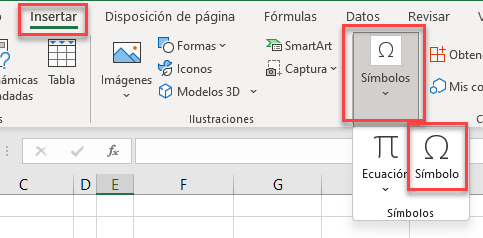
2. Aparecerá el cuadro Símbolo. Puede cambiar el tamaño del cuadro si desea ver más símbolos arrastrando la esquina inferior derecha del cuadro.
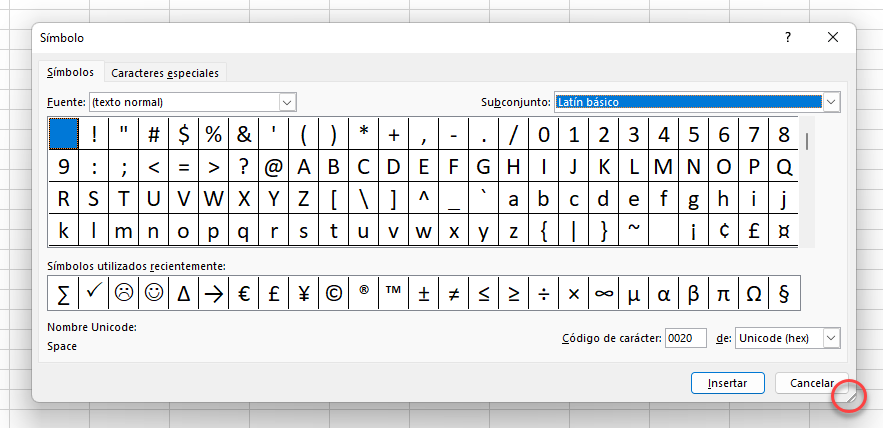
3. Con la fuente activada (texto normal), puede utilizar la lista desplegable de la derecha para cambiar el subconjunto de latín básico a Símbolos griegos y coptos.
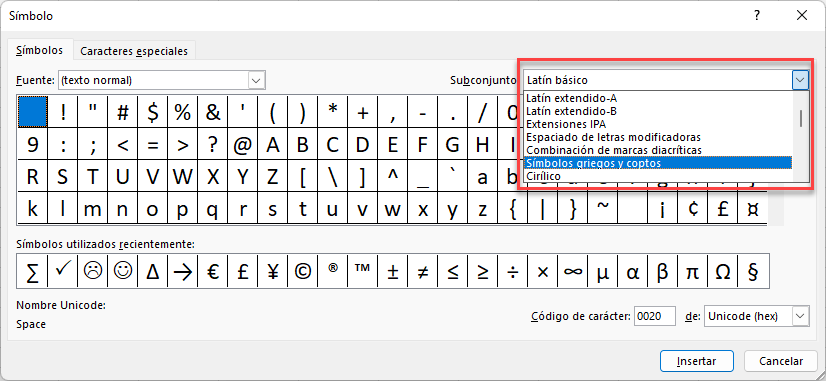
4. Haga clic en el símbolo de la suma (letra griega mayúscula Sigma) y haga clic en Insertar.
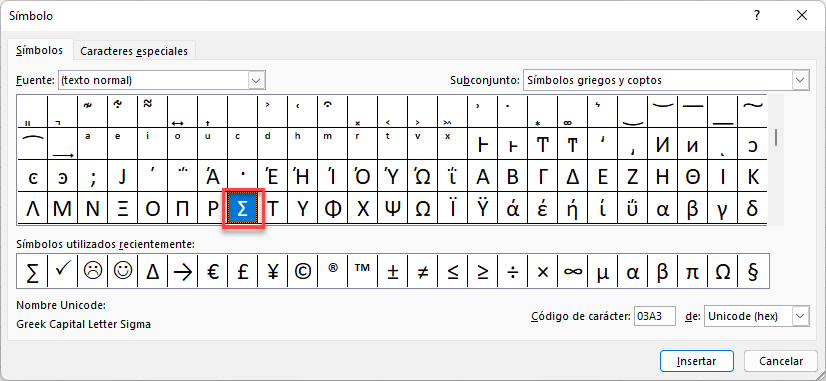
5. Haz clic en Cerrar para cerrar el cuadro de Símbolos y volver a Excel.
Insertar la Sumatoria en Excel usando el código Alt
Para utilizar un atajo de teclado en su lugar, mantenga pulsada la tecla Alt y escriba ALT+2+2+8 (Alt 228) para insertar el símbolo de la suma (Σ).
Inserción de la Sumatoria Mediante la Fuente de Símbolos
También puede insertar la suma cambiando la fuente a Símbolo y escribiendo la letra S en una celda.
1. En la cinta de opciones, seleccione Inicio > Fuente
y luego seleccione Símbolo en el cuadro desplegable Fuente.
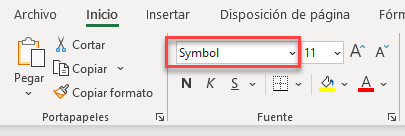
2. Escriba la letra S en la celda deseada.
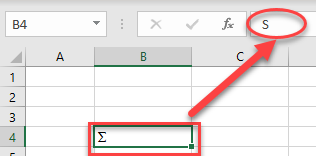
Puedes insertar muchos otros tipos de símbolos utilizando estos métodos.
Inserción del Símbolo de la Sumatoria en Google Sheets
Inserción de la Sumatoria Mediante el Código Alt
El código Alt funciona igual en las hojas de cálculo de Google que en Excel; el secreto es estar en modo de edición en la celda antes de pulsar la tecla Alt.
1. Selecciona la celda en la que hay que colocar el símbolo de la suma.
2. Pulsa F2 para entrar en modo Edición.
3. Pulse ALT+228 para introducir sigma en la celda.
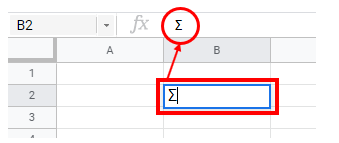
Inserción de la Sumatoria Utilizando Caracteres Especiales
Google Sheets no tiene una función de símbolos. Sin embargo, Documentos de Google sí la tiene. Si desea insertar símbolos como sigma en las Hojas de cálculo de Google, debe abrir un documento de Google y copiar y pegar desde ese documento en la hoja de cálculo de Google.
1. En el menú Archivo, selecciona Nuevo > Documento.

Se abrirá una nueva pestaña en el navegador mostrando un nuevo documento de Google.
2. En el menú Insertar, seleccione Caracteres especiales.
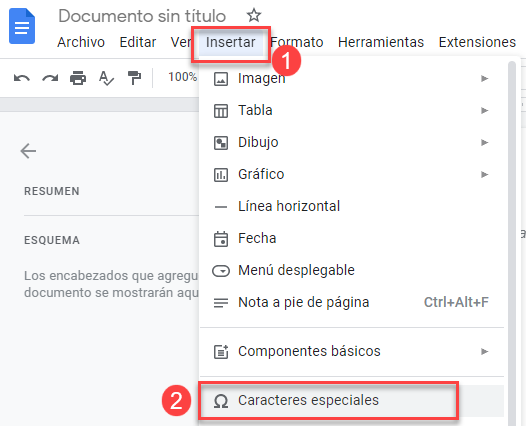
Puede seleccionar una variedad de categorías en el cuadro desplegable de la izquierda, como Símbolo, Emoji, Puntuación, etc.
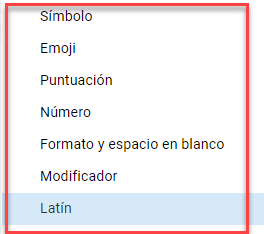
3. Seleccione Símbolo en el cuadro desplegable de la izquierda y, a continuación, seleccione Matemáticas en el cuadro de la derecha.
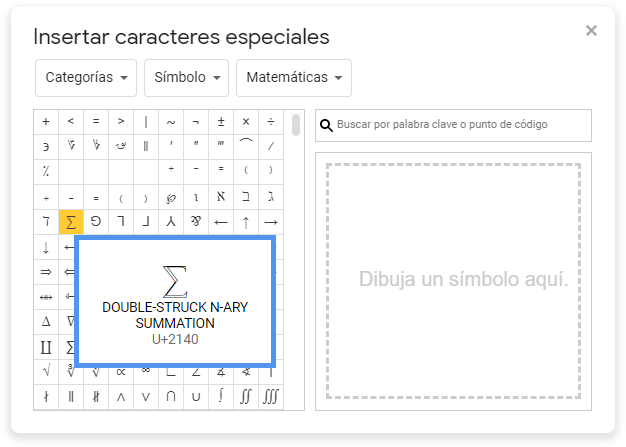
4. Haga clic en el símbolo de la sumatoria para insertar el símbolo en el documento de Google.
5. Haz clic en el botón cerrar para cerrar el cuadro Insertar caracteres especiales.
6. Resalta el símbolo con el ratón y luego pulsa CTRL+C para copiar el símbolo.
7. Vuelve a la hoja de Google y pulsa CTRL+V para pegar el símbolo.